【摘要】:在装配体工程图中可以自动生成球标,但在某些情况下也需要手动创建球标。球标的创建和注解的创建是类似的,下面结合例子介绍球标创建的一般过程。Step1.将工作目录设置至D:\creo3.7\work\ch05.03.02,打开工程图文件multi_view.drw。Step4.此时系统弹出菜单,然后选择命令,选取图5.3.5a所示的边线,在合适的位置单击中键放置球标。Step5.在提示后面的文本框中输入“1”,按两次回车键,此时在视图中显示图5.3.5b所示的球标,选择命令。图5.3.6 手动创建球标(二)

在装配体工程图中可以自动生成球标,但在某些情况下也需要手动创建球标。球标的创建和注解的创建是类似的,下面结合例子介绍球标创建的一般过程。
Step1.将工作目录设置至D:\creo3.7\work\ch05.03.02,打开工程图文件multi_view.drw。
Step2.在功能选项卡区域的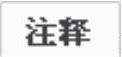 选项卡中选择
选项卡中选择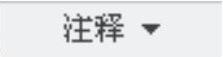
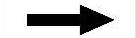
 命令,系统弹出
命令,系统弹出 菜单。
菜单。
Step3.从该菜单中依次选择
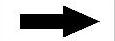
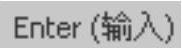
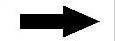
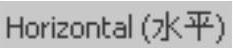
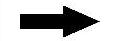
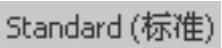

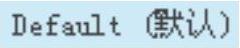

 命令。
命令。
Step4.此时系统弹出 菜单,然后选择
菜单,然后选择 命令,选取图5.3.5a所示的边线,在合适的位置单击中键放置球标。
命令,选取图5.3.5a所示的边线,在合适的位置单击中键放置球标。
Step5.在提示 后面的文本框中输入“1”,按两次回车键,此时在视图中显示图5.3.5b所示的球标,选择
后面的文本框中输入“1”,按两次回车键,此时在视图中显示图5.3.5b所示的球标,选择 命令。
命令。

图5.3.5 手动创建球标(一)(www.daowen.com)
Step6.重复上述步骤,创建图5.3.6所示的球标。
说明:
在简单的装配体工程图或多模型工程图中,可以用上述介绍的方法手动创建球标,但如果在复杂的装配体工程图中这样做很繁琐,因此可以用自动生成球标的方法,这在后面的章节中将讲到。
对球标的编辑和对注解的编辑操作也是类似的,故在后面的介绍中只讲解对注解的编辑操作,读者可参考其对球标进行相应的编辑操作。

图5.3.6 手动创建球标(二)
免责声明:以上内容源自网络,版权归原作者所有,如有侵犯您的原创版权请告知,我们将尽快删除相关内容。
有关Creo 3.0工程图教程的文章







